Obtenha Gravação Fácil no Windows e Mac
- Gravador de video
- Gravador de áudio
- Gravador de jogo
- Gravador de telefone
- Captura de tela
-
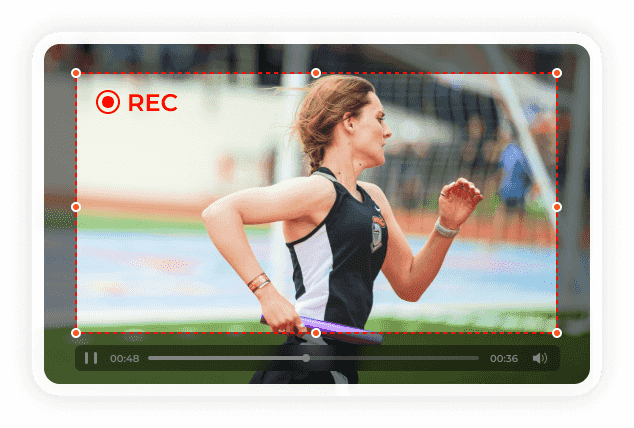
Gravar todas as atividades da área de trabalho
Grave tela cheia, janela ou qualquer parte da tela do seu computador em MP4 para reprodução offline com alta qualidade. Sem limite de tempo máximo. Sem marca d'água. Seu computador pode funcionar tão rápido quanto antes.
Na atualização mais recente, o AnyRec Screen Recorder adiciona um aparador avançado, cortador de vídeo, compactador de vídeo, mesclagem de arquivos, conversor de arquivos e editor de metadados. Pode ser seu primeiro gravador de tela com editor de vídeo.
Download grátisPara Windows 11/10 / 8.1 / 8/7
Download grátisPara Windows 11/10 / 8.1 / 8/7
Compre AgoraGarantia de devolução do dinheiro em 30 dias
-
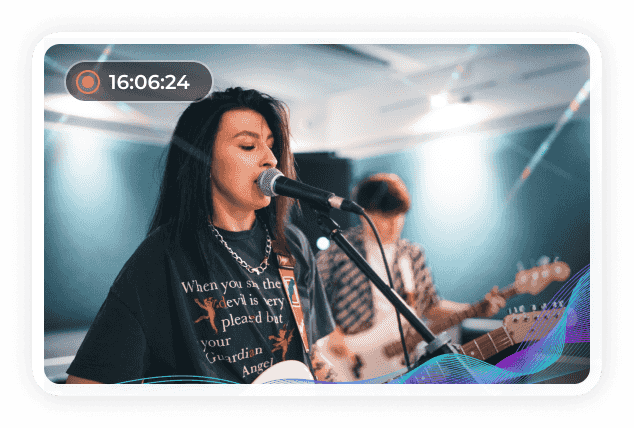
Gravar áudio no Windows/Mac
Você pode gravar o som do computador e a voz do microfone em MP3 simultaneamente ou seletivamente. Sim. AnyRec pode gravar áudio interno e externo ao mesmo tempo. Sem Soundflower nem BlackHole. Um clique para gravar o que você ouve. Posteriormente, você pode cortar, mesclar e converter gravações de áudio para AAC, AC3, WMA, WAV, AIFF e outros formatos populares.
Download grátisPara Windows 11/10 / 8.1 / 8/7
Download grátisPara Windows 11/10 / 8.1 / 8/7
Compre AgoraGarantia de devolução do dinheiro em 30 dias
-
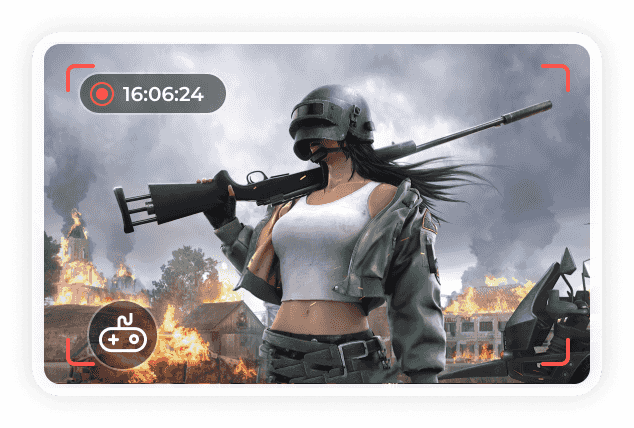
Grave e compartilhe sua jogabilidade
Obtenha este gravador de jogos sem lag para capturar todos os seus destaques para o YouTube, Twitch e muito mais. Aqui você mostra suas pontuações mais altas de jogos Steam, jogos Roblox, jogos LOL, Dota 2, World of Warcraft, Terraria, jogos de romance visual, otome jogos e muito mais para todos em todo o mundo.
Download grátisPara Windows 11/10 / 8.1 / 8/7
Download grátisPara Windows 11/10 / 8.1 / 8/7
Compre AgoraGarantia de devolução do dinheiro em 30 dias
-
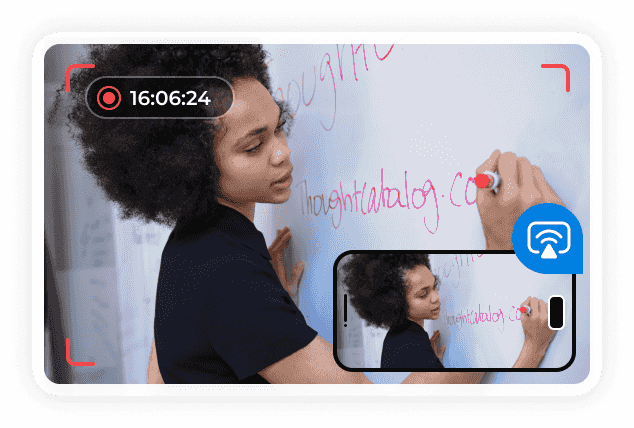
Obter gravação de telefone com tela maior
Grave vídeo e áudio da tela do telefone iPhone/iPad/Android em seu computador em até 4K. Basta espelhar a tela do telefone no Windows/Mac por meio de um cabo USB. Mais tarde, você pode gravar tudo em seu telefone em arquivos digitais em GBs por horas.
Download grátisPara Windows 11/10 / 8.1 / 8/7
Download grátisPara Windows 11/10 / 8.1 / 8/7
Compre AgoraGarantia de devolução do dinheiro em 30 dias
-
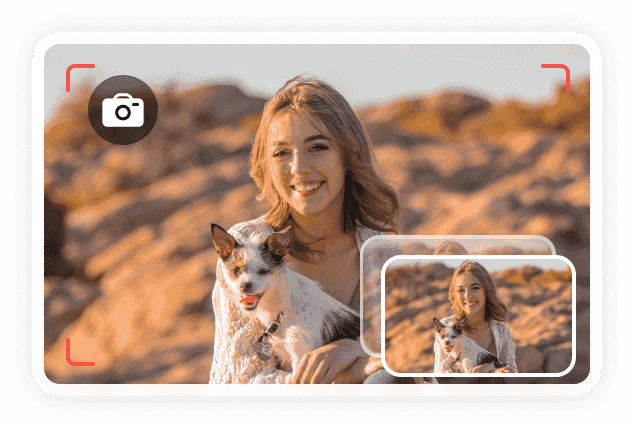
Captura de tela O que você quiser
Você pode tirar uma captura de tela em tela cheia, janela, rolagem, menu ou parte da tela com um clique. Nenhum pop-up nem notificação. Você pode capturar mapas do Google, FaceTime, Skype e muito mais sem marca d'água. Verifique como fazer captura de tela no Windows, Mac, Surface, Lenovo, Google Pixel, ASUS, Linux, etc. Além disso, você pode definir instantâneos contínuos de 2 a 3, 4, 5 e mais na janela de visualização. Assim, você pode capturar cada momento em um instantâneo rapidamente.
Download grátisPara Windows 11/10 / 8.1 / 8/7
Download grátisPara Windows 11/10 / 8.1 / 8/7
Compre AgoraGarantia de devolução do dinheiro em 30 dias



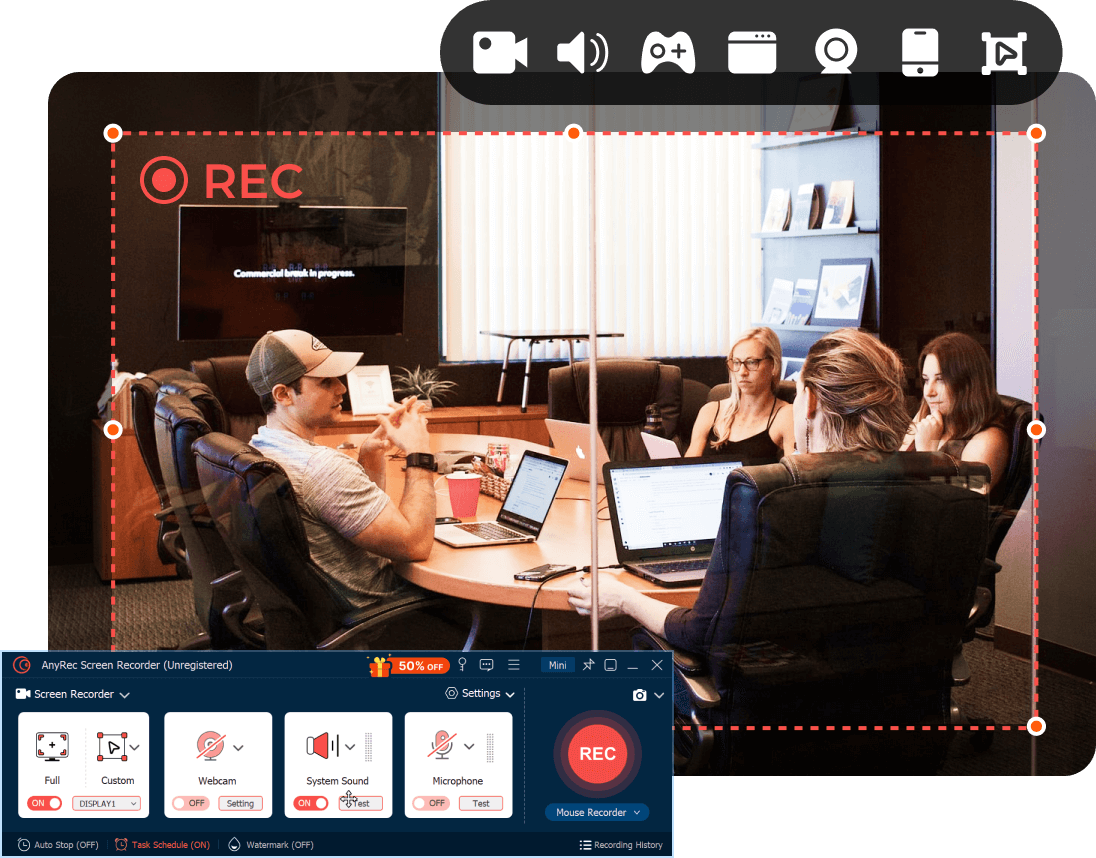
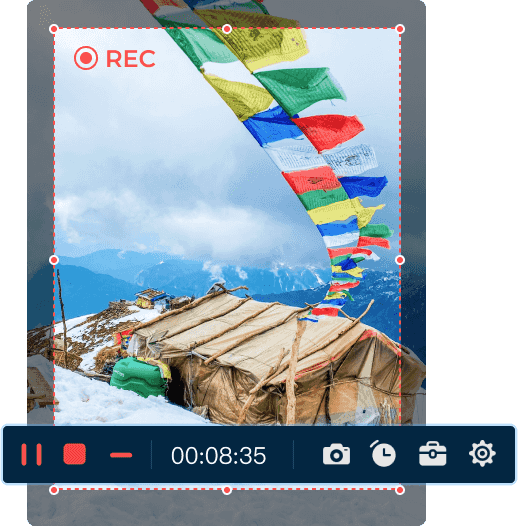
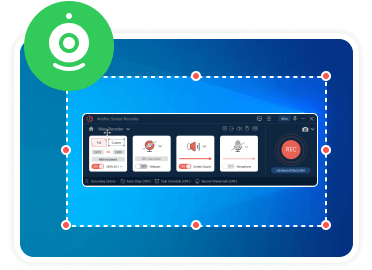
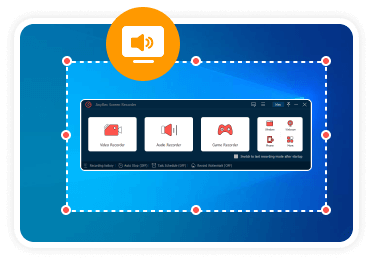
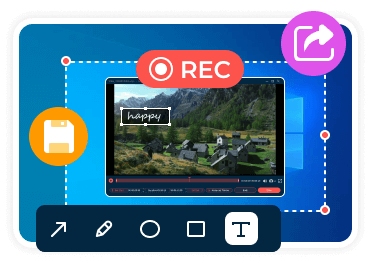


 Posso dizer que, se alguém me perguntasse sobre um programa para gravar seu computador, AnyRec seria o que eu mandasse usar.
Posso dizer que, se alguém me perguntasse sobre um programa para gravar seu computador, AnyRec seria o que eu mandasse usar. 

